电脑右下角返回桌面不显示怎么办 Win10点击右下角显示桌面图标无反应怎么办
更新时间:2024-03-12 17:52:24作者:jiang
在使用Windows 10操作系统时,有时我们可能会遇到一个令人困扰的问题,那就是电脑右下角的返回桌面按钮无法正常显示,当我们点击这个按钮时,却发现桌面图标没有任何反应。这种情况下,我们应该如何解决呢?本文将为大家介绍一些解决方法,帮助大家解决这个问题。无论是通过调整系统设置还是通过其他方法,我们都可以尝试找到适合自己的解决方案,以确保电脑右下角的返回桌面按钮能够正常显示和使用。
具体步骤:
1.在Windows10系统桌面,我们可以通过右下角的“显示桌面”按钮来快速的显示当前的系统桌面。
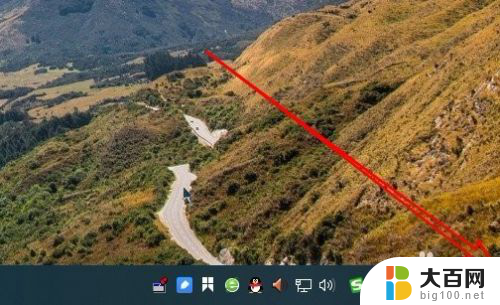
2.如果点击后没有反应的话,我们可以右键点击Windows10左下角的开始按钮。在弹出菜单中选择“设置”的图标。
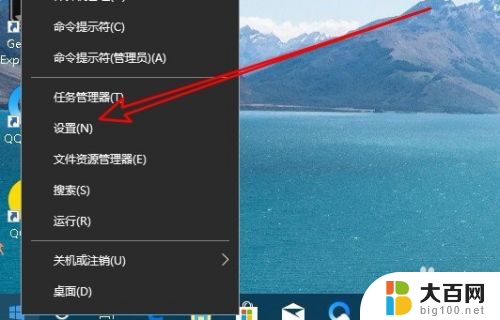
3.接下来在打开的Windows10设置窗口中,点击“个性化”的图标。

4.接着在打开的个性化窗口中,我们点击左侧边栏的“任务栏”的菜单项。
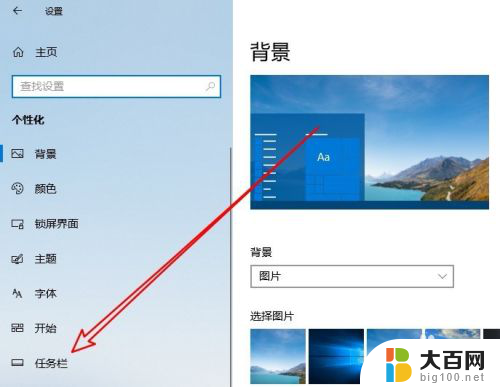
5.然后在右侧的窗口中找到“当你将鼠标移动到任务栏末端的“显示桌面”按钮时,使用速览预览桌面设置项。

6.点击该设置项下面的开关,把其设置为开的状态就可以了。返回到Windows10的系统桌面,就可以使用右下角的“显示桌面”功能了。

以上是解决电脑右下角无法显示返回桌面的全部内容,如果遇到这种情况,您可以按照以上方法来解决,希望对大家有所帮助。
电脑右下角返回桌面不显示怎么办 Win10点击右下角显示桌面图标无反应怎么办相关教程
- 单击任务栏右下角以显示桌面 Win10如何关闭鼠标移到桌面右下角显示桌面功能
- 如何隐藏桌面右下角图标 Win10右下角图标隐藏方法
- win10电脑右下角的小三角怎么弄出来 win10任务栏怎么显示右下角的三角标
- 怎么隐藏电脑右下角图标 Win10右下角图标怎么去掉
- win10右下角显示激活windows 如何解决Windows10屏幕右下角一直显示激活提示
- 电脑桌面总显示激活windows 如何解决屏幕右下角显示激活Windows10问题
- 电脑右下角不显示u盘图标 Win10连接U盘没有显示图标的解决方法
- 电脑图标怎么显示在桌面 win10桌面图标怎么隐藏显示
- 笔记本连接显示器后右下方图标不见了 win10右下角通知栏消失
- 电脑打开点图标没反应怎么回事 win10系统电脑桌面图标点击无效怎么处理
- win10c盘分盘教程 windows10如何分区硬盘
- 怎么隐藏win10下面的任务栏 Win10任务栏如何隐藏
- win10系统文件搜索功能用不了 win10文件搜索功能无法打开怎么办
- win10dnf掉帧严重完美解决 win10玩地下城掉帧怎么解决
- windows10ie浏览器卸载 ie浏览器卸载教程
- windows10defender开启 win10怎么设置开机自动进入安全模式
win10系统教程推荐
- 1 windows10ie浏览器卸载 ie浏览器卸载教程
- 2 电脑设置 提升网速 win10 如何调整笔记本电脑的网络设置以提高网速
- 3 电脑屏幕调暗win10 电脑屏幕调亮调暗设置
- 4 window10怎么一键关机 笔记本怎么使用快捷键关机
- 5 win10笔记本怎么进去安全模式 win10开机进入安全模式步骤
- 6 win10系统怎么调竖屏 电脑屏幕怎么翻转
- 7 win10完全关闭安全中心卸载 win10安全中心卸载教程详解
- 8 win10电脑怎么查看磁盘容量 win10查看硬盘容量的快捷方法
- 9 怎么打开win10的更新 win10自动更新开启教程
- 10 win10怎么关闭桌面保护 电脑屏幕保护关闭指南